L’editori di precisione
Effettuando un doppio clic su una transizione qualsiasi l’area progetti viene temporaneamente sostituita dall’”editor di precisione”. Questa è un’altra novità di iMovie ’09 che permette di montare un filmato con precisione assoluta.
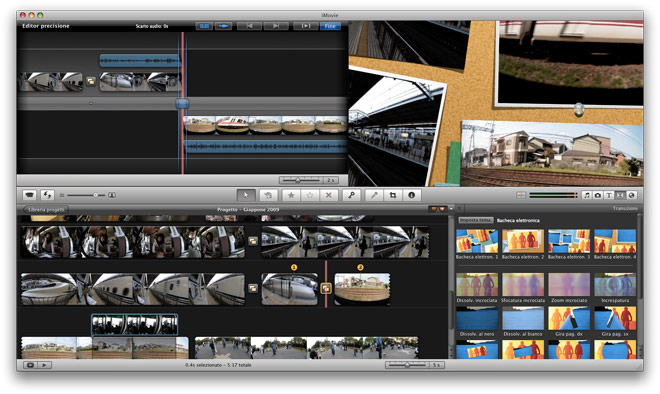
In modalità “editor di precisione” è possibile intervenire in sequenza, utilizzando i tasti avanti e indietro, posti nella parte alta del riquadro, su tutte le transizioni presenti nel filmato. Per modificare il punto in cui inizia la transizione, o quello in cui finisce, basterà prendere e trascinare a destra o sinistra il filmato che precede, o quello che segue, la transizione. Per eseguire questa semplice operazione basta cliccare, e tenere premuto, il tasto sinistro del mouse e quindi muovere il mouse a destra o sinistra.
Terminata la regolazione fine delle transizioni basta premere il tasto fine, presente in alto a destra nella finestra dell’editor.
Regolare le clip ed inserire effetti video
Effettuando un doppio clic, o cliccando sul pulsante informazioni, o anche sull’icona che appare in basso a sinistra nella clip stessa, si apre un pannello che consente la regolazione di tutti i parametri associati ad un filmato.
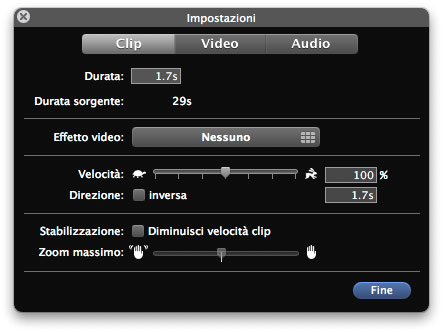
La prima tendina consente di intervenire sulla durata del filmato, inserire uno dei numerosi effetti video e, come già visto, cambiarne la velocità di riproduzione o la stabilizzazione.
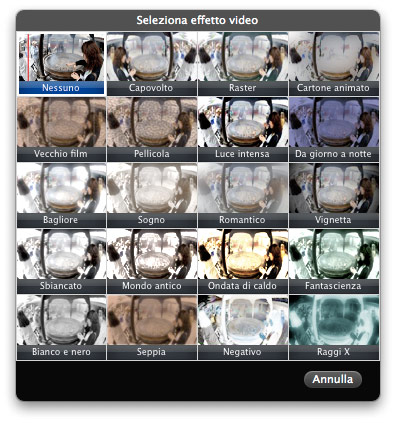
Per inserire uno qualsiasi degli effetti presenti in iMovie, una volta aperta la relativa finestra, basta selezionarne uno con un clic del mouse e quindi premere fine nel pannello delle proprietà.
La seconda tendina consente di intervenire sul colore della clip per eliminare dominanti o bilanciare meglio la luminosità, contrasto e saturazione. In questo pannello è presente anche un pulsante di ripristino ed uno di regolazione automatica; inoltre è anche possibile intervenire sul punto di bianco.
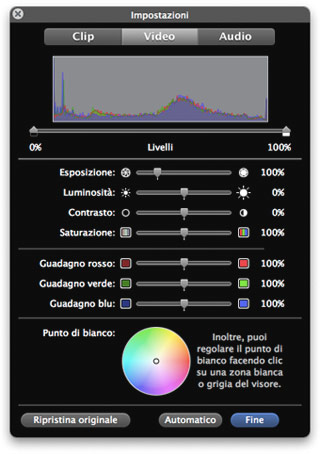
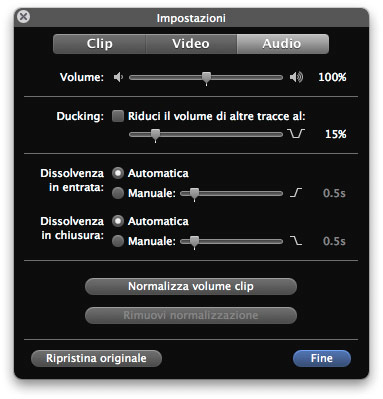
La terza tendina invece consente di regolare il volume dell’audio registrato con la clip, di intervenire sulla dissolvenza ad inizio e fine filmato e di normalizzare l’audio; anche qui è presente un tasto di ripristino dei valori originali.







